Содержание
Использование функции AssistiveTouch на iPhone, iPad или iPod touch
С помощью функции AssistiveTouch можно регулировать громкость, блокировать экран, пользоваться жестами с несколькими пальцами, перезапускать устройство и заменить нажатие кнопок на одно касание.
Включение AssistiveTouch
После включения функции AssistiveTouch появится экранная кнопка. Ее можно перетащить к любому краю экрана, где она останется, пока вы снова ее не переместите. По умолчанию однократное нажатие кнопки открывает меню AssistiveTouch. Чтобы закрыть меню AssistiveTouch, достаточно один раз нажать экран за пределами меню.
Включить функцию AssistiveTouch можно несколькими способами. Вы можете сделать следующее.
- Перейдите в меню «Настройки» > «Универсальный доступ» > «Касание» > AssistiveTouch и включите параметр AssistiveTouch.
- Воспользуйтесь функцией «Привет, Siri» и произнесите «Включить AssistiveTouch».
- Выберите «Настройки» > «Универсальный доступ» > «Быстрые команды» и включите параметр AssistiveTouch.

Также можно добавить функцию AssistiveTouch в быструю команду универсального доступа для быстрого доступа из «Пункта управления» либо с помощью боковой кнопки или кнопки «Домой». А если у вас часы Apple Watch Series 4 или более поздней модели, вы можете включить функцию AssistiveTouch на Apple Watch.
Использование AssistiveTouch вместо жестов
Пользуйтесь меню и элементами управления, требующими жестов на экране, такими как:
- Пункт управления
- Центр уведомлений
- Spotlight
- Дом
- Переключатель программ
- Экран вслух
Использование AssistiveTouch вместо нажатия кнопок
Меню AssistiveTouch обеспечивает доступ к функциям, которые также активируются нажатием физических кнопок или перемещением устройства. AssistiveTouch обеспечивает следующие возможности:
- использование быстрой команды универсального доступа;
- блокировка экрана;
- регулировка громкости;
- вызов Siri;
- перезапуск устройства;
- сохранение снимка экрана;
- имитация встряхивания устройства.

Использование AssistiveTouch вместо жестов несколькими пальцами
- В меню AssistiveTouch выберите «Устройство» > «Еще».
- Нажмите «Жесты».
- Укажите, сколько пальцев участвуют в жесте: 2, 3, 4 или 5.
После того как вы сделаете выбор, на экране появится несколько точек, обозначающих места прикосновения виртуальных пальцев к экрану. Перемещая один палец по экрану или выполняя нажатия, можно одновременно управлять всеми виртуальными пальцами. Если в течение нескольких секунд не происходит никаких действий, виртуальные пальцы автоматически исчезают.
Настройка меню AssistiveTouch
Чтобы изменить порядок, количество и содержание кнопок в этом меню, выполните следующие действия.
- Выберите «Настройки» > «Универсальный доступ» > «Касание» > AssistiveTouch.
- Выберите «Меню верхнего уровня», затем нажмите значок, функцию которого требуется переназначить.
- С помощью кнопок «+» и «–» можно изменить количество кнопок в меню.

Чтобы откатить изменения и восстановить настройки меню по умолчанию, нажмите кнопку «Сброс».
Пользовательские действия
Чтобы назначить функцию AssistiveTouch одиночному, двойному или длительному нажатию кнопки, выполните следующие действия.
- Выберите «Настройки» > «Универсальный доступ» > «Касание» > AssistiveTouch.
- В разделе «Настройка действий» выберите «Одно касание», «Двойное касание» или «Долгое нажатие».
- Выберите в списке действие, чтобы назначить его жесту.
- Вернитесь к экрану «Настройки» нажатием кнопки AssistiveTouch.
Можно настроить интервал времени для выполнения двойного касания в действиях или продолжительность удержания кнопки для долгого нажатия.
Создание новых жестов
Вы можете записать произвольные касания и перемещения пальца с помощью сенсорного экрана и сохранить их в меню AssistiveTouch.
Чтобы создать жест, выполните следующие действия.
- Выберите «Настройки» > «Универсальный доступ» > «Касание».

- Нажмите AssistiveTouch, затем — «Создать новый жест».
- Запись начнётся автоматически при касании экрана: как будете готовы, просто нажмите или смахните экран.
- По завершении нажмите «Остановить».
Чтобы просмотреть записанный жест, нажмите «Воспроизвести». Чтобы перезаписать жест, нажмите «Записать». Нажмите «Сохранить», чтобы указать название своего жеста.
Если вам сложно выполнить жест с использованием сразу нескольких пальцев, вы можете записать отдельные движения и они будут сгруппированы. Например, нарисуйте две горизонтальные точки в верхней половине экрана и полукруг в нижней части экрана, затем нажмите «Остановить». При нажатии кнопки «Воспроизвести» все точки и линии появятся одновременно.
Подключите указывающее устройство с помощью AssistiveTouch
Дополнительные сведения
Информация о продуктах, произведенных не компанией Apple, или о независимых веб-сайтах, неподконтрольных и не тестируемых компанией Apple, не носит рекомендательного или одобрительного характера. Компания Apple не несет никакой ответственности за выбор, функциональность и использование веб-сайтов или продукции сторонних производителей. Компания Apple также не несет ответственности за точность или достоверность данных, размещенных на веб-сайтах сторонних производителей. Обратитесь к поставщику за дополнительной информацией.
Компания Apple не несет никакой ответственности за выбор, функциональность и использование веб-сайтов или продукции сторонних производителей. Компания Apple также не несет ответственности за точность или достоверность данных, размещенных на веб-сайтах сторонних производителей. Обратитесь к поставщику за дополнительной информацией.
Дата публикации:
Apple touch icon – что это
Apple touch icon
Просматривая лог ошибок сервера, вы можете обнаружить записи примерно следующего содержания:
File does not exist: …/public_html/apple-touch-icon-precomposed.png
File does not exist: …/public_html/apple-touch-icon.png
Это значит, что при входе пользователя на ваш сайт были затребованы, но не найдены две картинки в формате png (код ошибки 404). Обратите внимание на то, что сначала запрашивается картинка apple-touch-icon-precomposed.png, а затем – apple-touch-icon. png. Почему я на этом факте акцентирую внимание, объясню позже, а сначала давайте разберемся, что это за картинки.
png. Почему я на этом факте акцентирую внимание, объясню позже, а сначала давайте разберемся, что это за картинки.
Что такое apple-touch-icon.png
Apple-touch-icon.png – это миниатюрная иконка, которая должна представлять ваш сайта или веб-страницу. Предназначена она для пользователей, заходящих на сайт с устройств с мобильной операционной системой (iOS). Для чего нужна эта иконка?
Подобно тому, как пользователи настольных компьютеров могут создавать в браузере закладки на любые веб-страницы, пользователи iPhone или IPad с помощью функции Web Clip могут сохранять на своих устройствах ссылки на избранные сайты в виде значков. Эти ссылки, представленные иконками, называются веб-клипами.
Ярлык на ваш сайт на экране девайса – это мощный инструмент, для того, чтобы о вас помнили. Поэтому думаю, стоит приложить немного усилий и потратить немного времени на создание значка. А что будет, если вы этого не сделаете?
Вот что происходит, когда пользователь кликает по кнопке, для добавления иконки вашего сайта на экран своего устройства.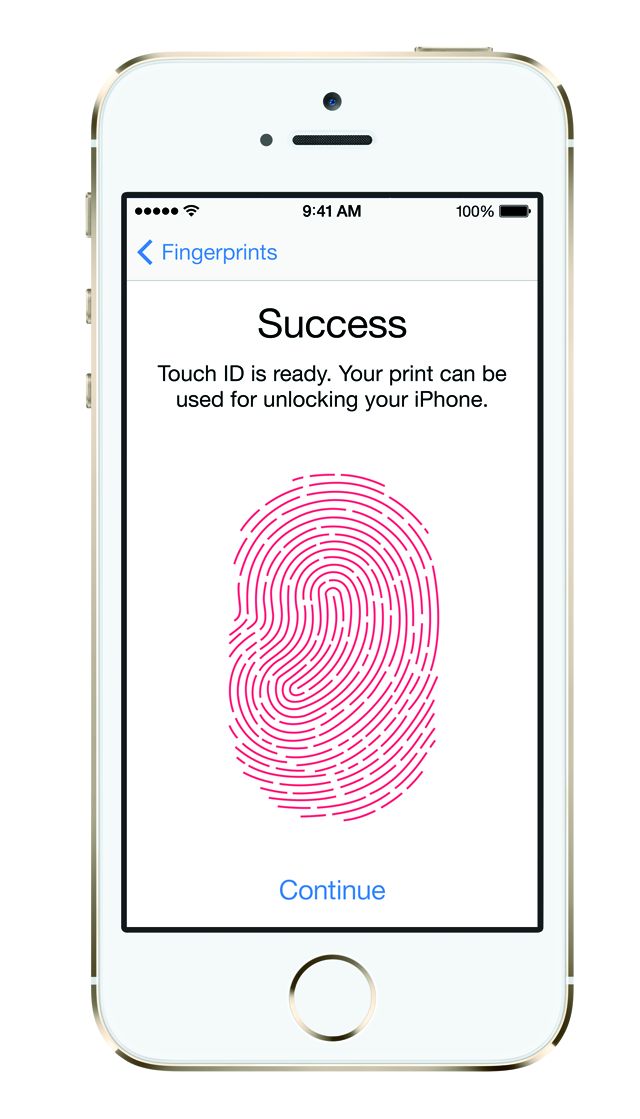 Девайс начинает искать в корне сайта иконку с именем apple-touch-icon-precomposed.png. Если не находит, ищет apple-touch-icon.png. Чем отличаются две эти картинки?
Девайс начинает искать в корне сайта иконку с именем apple-touch-icon-precomposed.png. Если не находит, ищет apple-touch-icon.png. Чем отличаются две эти картинки?
Дело в названии картинок. Если вы назовете иконку сайта apple-touch-icon.png, девайс применит к ней стандартные эффекты свойственные иконкам Apple – добавит блики, тени, скруглит углы. Если вы не хотите, чтобы к иконке вашего сайта применялись эффекты, назовите ее apple-touch-icon-precomposed.png.
Если девайс не найдет ни apple-touch-icon-precomposed.png, ни apple-touch-icon.png, то сенсорный Ipod, iPhone или IPad сохранит скриншот в качестве значка. А это значит, что ярлык на ваш сайт будет безликим, лог будет пополняться новыми предупреждениями об ошибках, лишние запросы будут нагружать сервер.
Как создать apple-touch-icon.png
На сайте разработчиков IOS 7 Apple довольно подробно описаны требования к иконкам и рекомендации по их размещению на сайте (в вольном переводе автора статьи).
- Значок в формате PNG с именем apple-touch-icon.
 png нужно разместить в корневой папке сайта
png нужно разместить в корневой папке сайта - Если вы хотите указать значок для одной веб-страницы или заменить значок веб-сайта с веб-страницы конкретной иконкой, добавьте элемент ссылки на веб-страницу:
<link rel=»apple-touch-icon» href=»/custom_icon.png»>
В приведенном выше примере, замените custom_icon.png файлом иконки. - Чтобы указать несколько значков для устройств с разным разрешением, например, для поддержки устройств iPhone и iPad, нужно добавить атрибут sizes к каждому элементу link следующим образом:
<link rel=»apple-touch-icon» href=»/touch-icon-iphone.png»>
<link rel=»apple-touch-icon» href=»/touch-icon-ipad.png»>
<link rel=»apple-touch-icon» href=»/touch-icon-iphone-retina.png»>
<link rel=»apple-touch-icon» href=»/touch-icon-ipad-retina.png»> - Наиболее подходящим для устройства, если не указан sizes, является размер элемента до 60 х 60.
Если на сайте нет значка, размер которого бы соответствовал рекомендуемому для устройства, будет использован самый маленький значок из тех, что больше рекомендуемого размера.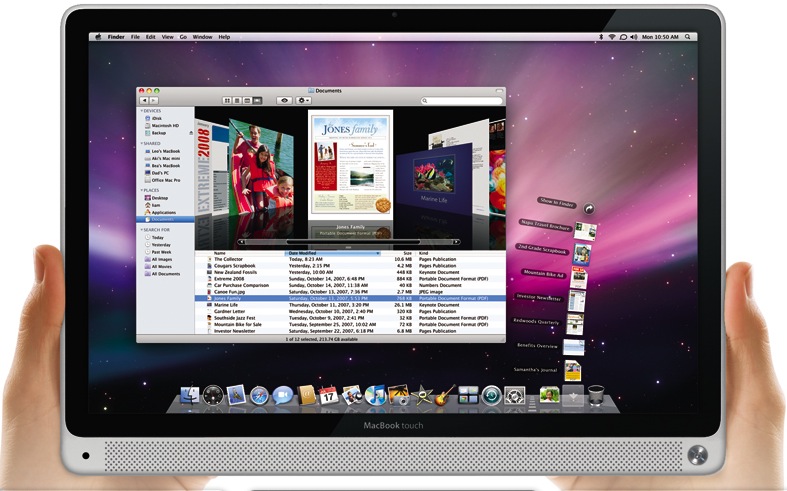 Если размер значков не превышает рекомендуемый, будет использоваться самый большой значок.
Если размер значков не превышает рекомендуемый, будет использоваться самый большой значок.
Если ваш веб-контент отличается особым образом, например, узнаваемой цветовой гаммой, есть смысл включить его в иконку. Для того, чтобы ваша иконка отображалась на устройстве должным образом, следуйте рекомендациям, приведенным в этой таблице.
Многие веб-мастера высказывают недовольства по поводу того, что Apple усложняет работу веб-мастера. Может быть и так, но большой проблемы здесь не вижу. Мониторинг некоторых известных веб-ресурсов на наличие в корне сайта apple-touch-icon показал следующее: у Apple — размер иконки 152х152 px, у Яндекса — 57х57 px, у Одноклассников — 129х129 px, у Facebook — 57х57 px, вКонтакте и у Гугла apple-touch-icon не обнаружены.
Ну и в заключение, вы можете создать иконку для своего сайта любого размера с эффектом и без, с помощью онлайн генератора пройдя по этой ссылке.
У Вас недостаточно прав для добавления комментариев. Возможно, Вам необходимо зарегистрироваться на сайте.
iPod touch — Apple-támogatás
AZ Első Lépések
AZ Alkalmazáskönyvtár Használata
Egyetlen Oldalon, Kategóriek Szerint kereshetszze -haslegelemalemalemalemalemalemalemalemalemalemalemalemalemalemalemalemalemale.
Widgetek használata
Egy szempillantásra aktuális információkat kaphatsz. Nézd meg, hogyan helyezhetsz el widgeteket a Főképernyőn vagy a Ma nézetben.
További lehetőségek az iPod touchcsal
Még több lehetőség az Üzenetek segítségével
Nézd meg, hogyan kezelheted a pezsgő csoportos beszélgetéseket, és hogyan szabhatod testre üzeneteksveltéidet Memojik
A Lokátor alkalmazás használata
Egyetlen alkalmazással megnézheted, hol tartózkodnak a barátaid és a családod, és megkeresheted az elkallódott készülékeket.
Csatlakozás az Apple Arcade-hez
Egy előfizetés birtokában korlátlanul hozzáférhetsz a vadonatúj játékokat tartalmazó exkluziv kinálatunkhoz, és barmely készüléatszen jávelekeden.
Segédletek
Felhasználói utmutato
Измерьте свою функцию, és fedezd fel, mi mindenre képes az iPod touch.
Műszaki adatok
Текинтсд мэг аз altalad használt iPod touch-modell műszaki adatait.
További témakörök keresése
Keresés a támogatási webhelyen
Választási lehetőségek megjelenítéséhez kezdj el gépelni.
Keresés a támogatási webhelyen
Apple-közösségek
Keress válaszokat, tegyél fel kérdéseket, és lépj kapcsolatba a többi Apple-felhasználóval.
Támogatás igénybevétele
Segítünk megtalálni a legjobb támogatási lehetőségeket.
A Támogatás alkalmazás
Személyre szabott megoldások az Apple-termékekkel kapcsolatban felmerülő problémákra.
Apple прекращает выпуск iPod Touch: где еще можно купить
Контент создается командой редакторов CNN Underscored, которые работают независимо от отдела новостей CNN. Когда вы покупаете по ссылкам на нашем сайте, мы можем получать комиссию. Узнать больше
Электроника
Джейкоб Крол/CNN
iPod, каким мы его знаем, официально мертв. 10 мая Apple объявила, что прекращает выпуск iPod Touch за 199 долларов, последней версии своего легендарного MP3-плеера. По сути, это iPhone без всей телефонной части, iPod Touch по-прежнему будет доступен «пока есть запасы», и если вы ищете специальный музыкальный проигрыватель или устройство iOS, подходящее для детей, или вам просто нужно время от времени отрываться от телефона — есть Вот несколько веских причин, чтобы зачерпнуть один, пока вы еще можете.
По сути, это iPhone без всей телефонной части, iPod Touch по-прежнему будет доступен «пока есть запасы», и если вы ищете специальный музыкальный проигрыватель или устройство iOS, подходящее для детей, или вам просто нужно время от времени отрываться от телефона — есть Вот несколько веских причин, чтобы зачерпнуть один, пока вы еще можете.
Хотя мы точно не знаем, как долго они будут доступны, на момент написания этой статьи iPod Touch в настоящее время доступен на веб-сайте Apple, а также в большинстве крупных сторонних розничных продавцов, таких как Amazon и Walmart. Вы можете выбрать один из них в цвете «серый космос», серебристый, розовый, синий, золотой и красный — приятная цветовая гамма, включающая в себя несколько ярких оттенков, которых нет в новой линейке iPhone 13. Вот где можно купить новейший iPod Touch и почему вы можете это сделать.
iPod Touch (2019 г.))
Недорогое устройство iOS, отлично подходящее для детей
Apple
Отличное устройство для детей или тех, кто ищет специальный музыкальный проигрыватель, новейший iPod Touch сочетает в себе яркий 4-дюймовый экран и надежную производительность в привлекательном, удобном для кармана дизайне.
$199
189,99 долларов на Амазонке
$199
189,99 долларов в Walmart
199 долларов в Apple
Джейкоб Крол/CNN
Учитывая, что практически каждый использует свой смартфон в качестве музыкального проигрывателя, какой смысл покупать iPod в наши дни? Начнем с того, что iPod Touch за 199 долларов станет отличным первым устройством iOS для молодых пользователей, которым пока не нужен полноценный телефон, особенно если учесть, что он более чем вдвое дешевле даже самого дешевого iPhone.
Он имеет доступ к множеству приложений и игр в Apple App Store, а это означает, что дети могут играть в Roblox, смотреть свои любимые видео на YouTube или слушать саундтреки Disney без необходимости постоянно брать телефон у взрослых. А благодаря надежному родительскому контролю iOS от Apple вы можете установить ограничения времени экрана и ограничения приложений, чтобы убедиться, что ваш малыш не сидит перед экраном весь день или не имеет доступа к неприемлемому контенту. Это также может помочь подготовить молодых людей к их первому мобильному телефону — iPod Touch был моим первым устройством iOS еще в 2008 году или около того, и к тому времени, когда несколько лет спустя у меня появился iPhone, я уже мог взяться за дело. .
iPod Touch также является хорошим дополнительным устройством для пользователей Android, которые хотят пользоваться некоторыми эксклюзивными приложениями, играми и функциями iOS, не переключаясь на совершенно другой телефон. У вас больше не будет предлога не участвовать в групповых чатах или звонках FaceTime.
У вас больше не будет предлога не участвовать в групповых чатах или звонках FaceTime.
Джейкоб Крол/CNN
Наконец, новейший iPod от Apple может быть привлекательным для пользователей старой школы или минималистов, которым действительно нужно устройство только для воспроизведения музыки. Смартфоны быстро заполняются приложениями, фотографиями и сообщениями, поэтому серьезные слушатели, предпочитающие загрузку, а не потоковую передачу, могут получить много от специального музыкального проигрывателя, особенно если вы загружаете аудиофайлы с высоким разрешением, которые занимают много места. У вас также будет возможность наслаждаться мелодиями на ходу, отдыхая от своего телефона, что мы все можем использовать в наши дни. И в отличие от последних iPhone, iPod Touch по-прежнему дает вам бесплатную пару наушников EarPods в коробке — и даже имеет разъем для наушников!
cnn.com/_components/paragraph/instances/cl30h76jo001f396sl2pk8tfa@published» data-editable=»text» data-component-name=»paragraph»>
Независимо от того, по какой причине вы его покупаете, вы получите довольно быстрое и современное устройство iOS за свои деньги. Последний iPod — это более тонкий iPhone SE с ярким 4-дюймовым экраном, приличной 8-мегапиксельной камерой и процессором Apple A10 Fusion, который обеспечивает плавную работу приложений, игр и дополненной реальности в нашем обзоре iPod Touch седьмого поколения. . Более того, он поддерживает последнее обновление программного обеспечения iOS 15, поэтому вы не пропустите такие функции, как настраиваемые виджеты на главном экране или SharePlay для совместного просмотра фильмов по FaceTime.
Джейкоб Крол/CNN
В своем пресс-релизе Apple подчеркнула, что дух iPod живет в линейке смартфонов, планшетов и специальных динамиков компании, таких как HomePod Mini.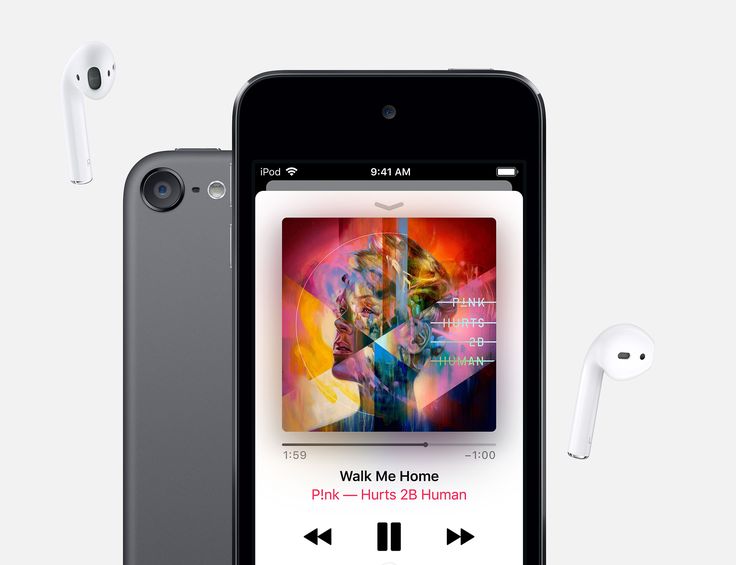

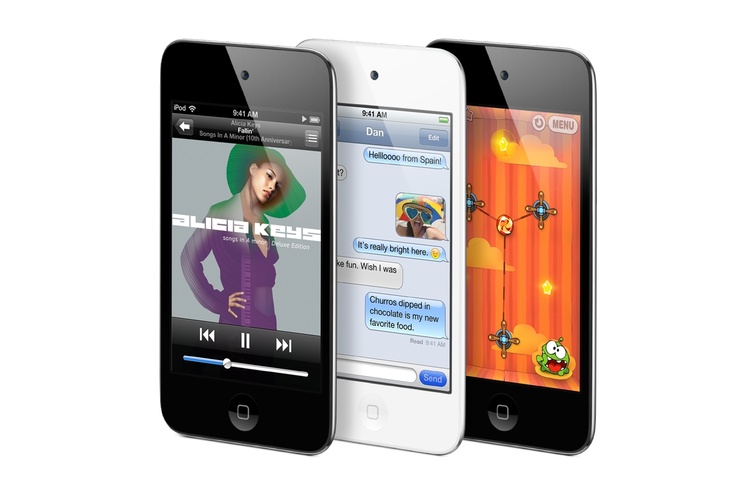


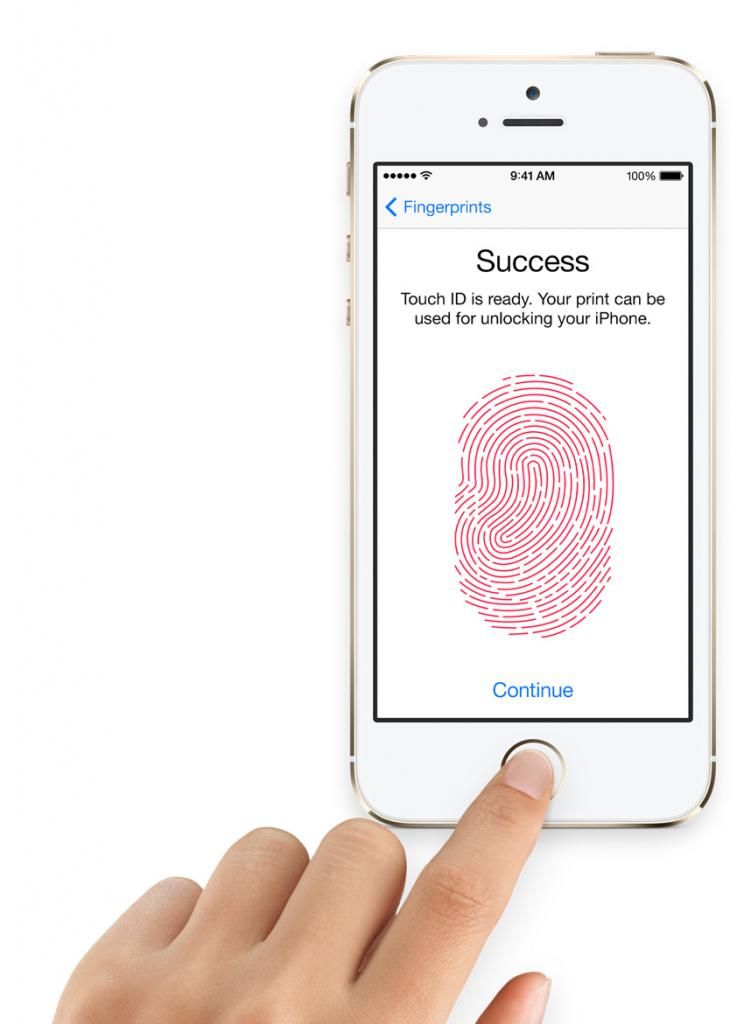 png нужно разместить в корневой папке сайта
png нужно разместить в корневой папке сайта